Word文档批量去掉所有英文仅保留中文的方法教程
2023-03-30 09:19:07作者:极光下载站
很多小伙伴在日常工作中都会需要使用到word文档这款软件,在Word文档中我们可以对文本内容进行各种专业化的编辑处理。如果我们希望在Word文档中将所有英文内容都删除,只保留中文内容,小伙伴们知道具体该如何进行操作吗,其实操作方法是非常简单的。我们只需要借助Word文档中的“查找和替换”功能就可以轻松实现想要的效果了。在Word文档中按Ctrl+H键打开查找和替换窗口,就可以在其中进行详细的操作设置了,非常简单的。接下来,小编就来和小伙伴们分享具体的操作步骤了,有需要或者是有兴趣了解的小伙伴快来和小编一起往下看看吧!
操作步骤
第一步:点击打开需要删除所有英文内容的Word文档;
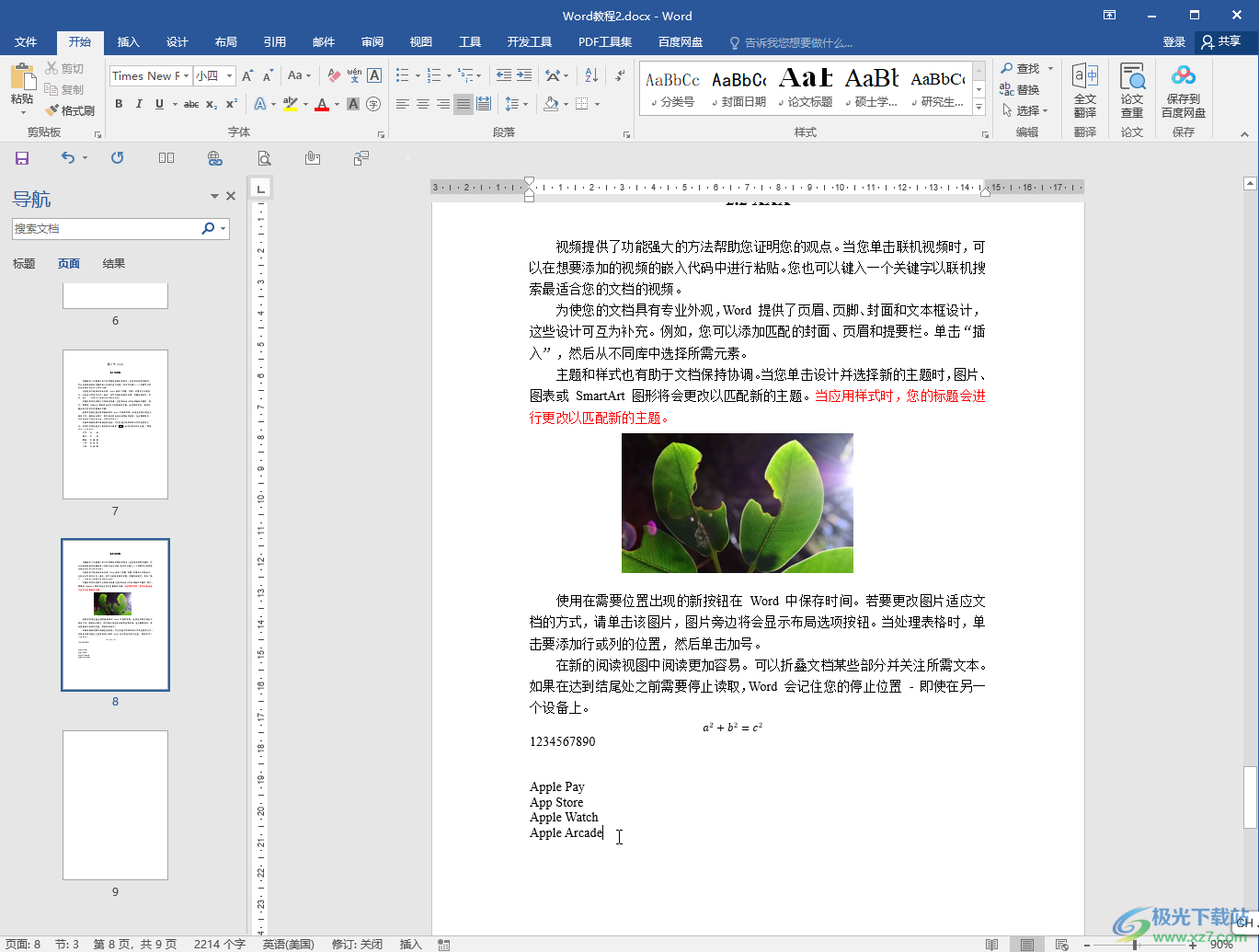
第二步:按Ctrl+H键,或者在“开始”选项卡中点击“替换”按钮,在打开的窗口中点击“更多”按钮展开;
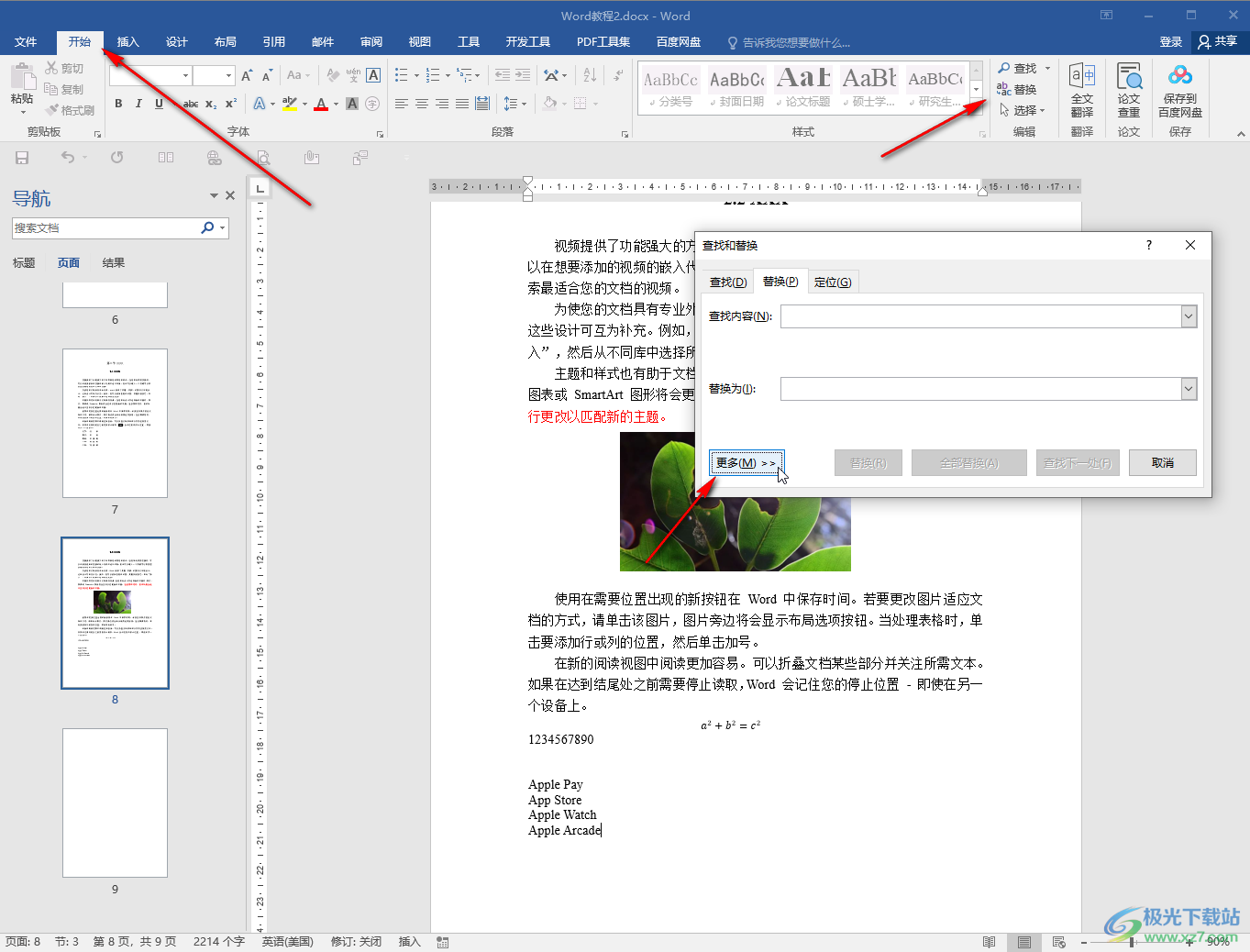
第三步:将鼠标定位到“查找内容”处的输入框,点击“特殊格式”后选择“任意字母”;

第四步:鼠标定位到“替换为”处的输入框,不输入任何内容保持空白,点击“全部替换”;
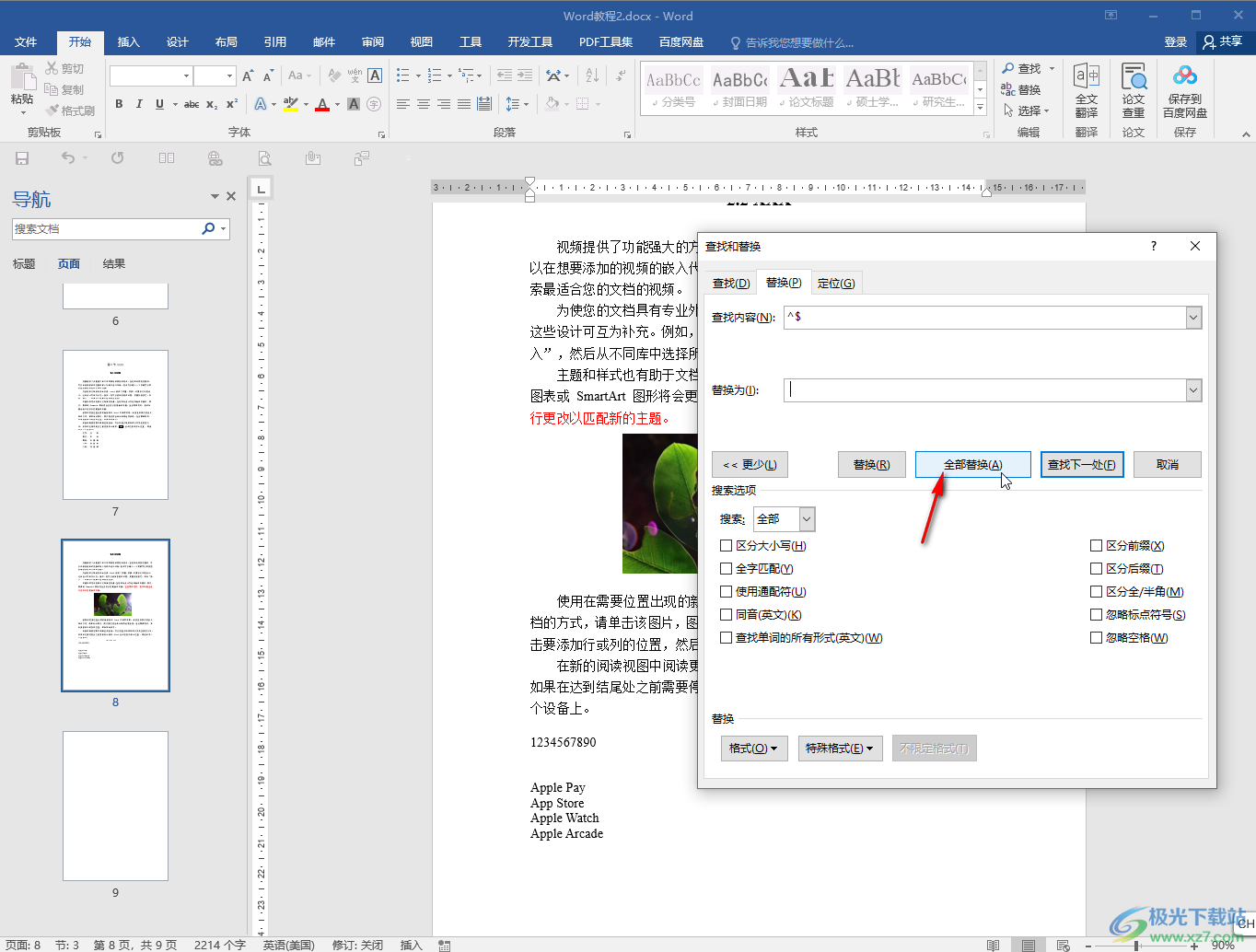
第五步:看到全部完成,完成XX处替换的提示窗口,点击确定并关闭窗口就可以看到文档中的英文内容都被删除了。
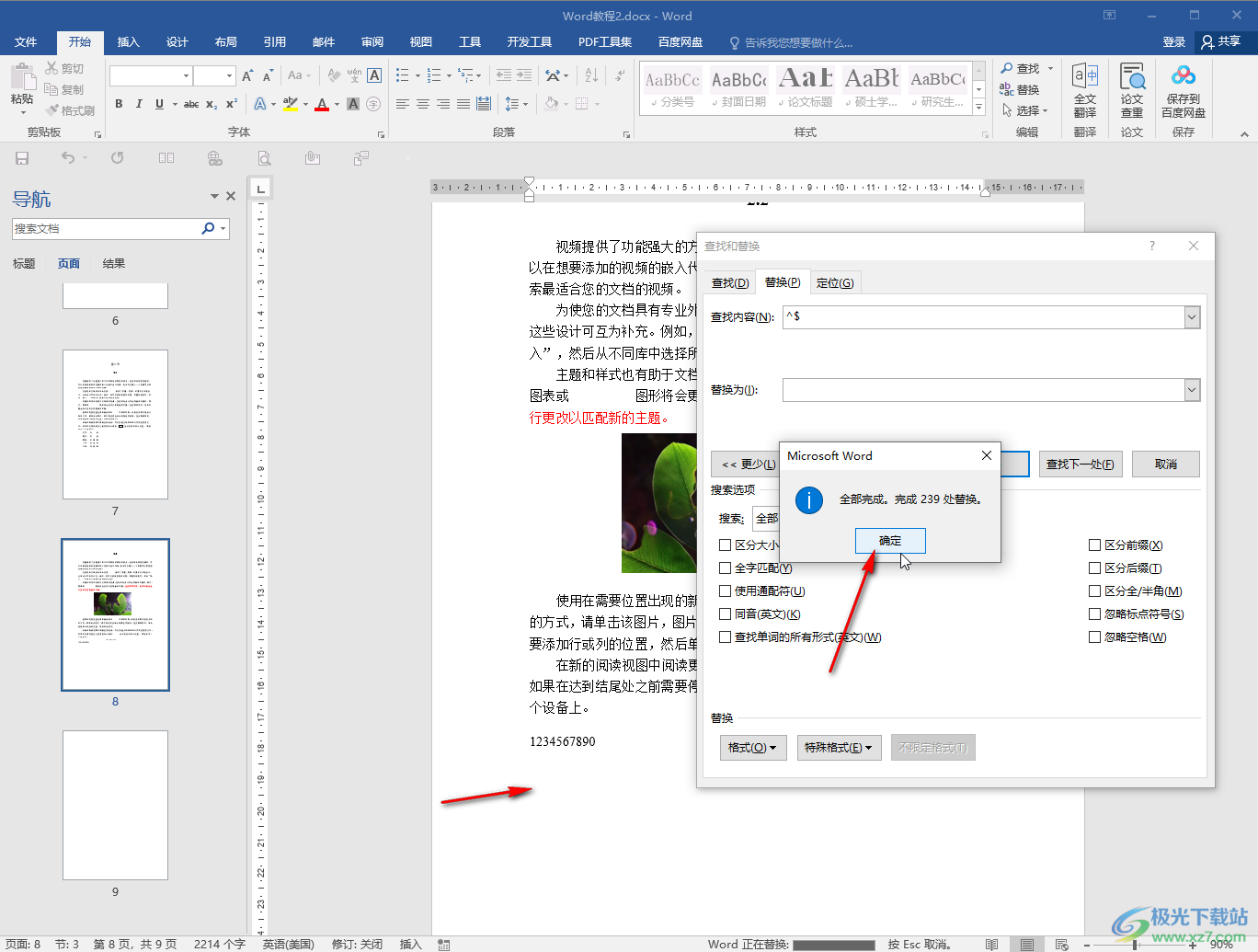
以上就是Word文档中批量删除所有英文字母的方法教程的全部内容了。如果有需要我们还可以批量删除所有图片,批量删除所有数字,批量删除多余的空白行等等。
